Una de las ventajas de la mayoría de las distribuciones de Linux es el hecho de que puede ejecutarlas desde un USB activo, sin tener que instalar el sistema operativo en su máquina. Sin embargo, si por alguna razón necesita tener un dispositivo de arranque para muchas distribuciones de Linux, probablemente piense en obtener una cantidad de unidades USB diferentes para cada una de ellas. Bueno, afortunadamente, realmente no necesita muchas unidades flash USB diferentes para cada distribución de Linux que desee ejecutar. Por lo tanto, si desea poder arrancar en varios sistemas operativos basados en Linux desde el mismo USB de arranque, así es como puede crear un USB de arranque múltiple:
Use YUMI para crear USB de arranque múltiple en Windows
Si desea tener varios sistemas operativos Linux instalados en una sola unidad USB, todo listo para iniciarse cuando lo desee, puede usar una práctica aplicación llamada YUMI para hacerlo. La aplicación solo está disponible para Windows (descarga), pero puede usar Wine para ejecutarla en un sistema Mac o Linux.
Nota: Estoy ejecutando YUMI en una MacBook Air con macOS Sierra, usando Wine.
Para crear un USB de arranque múltiple usando YUMI, simplemente puede seguir los pasos que se mencionan a continuación:
1. Inicie YUMI. En la pantalla principal de la aplicación, seleccione la letra de la unidad correspondiente a la unidad USB que desea utilizar como USB de arranque.
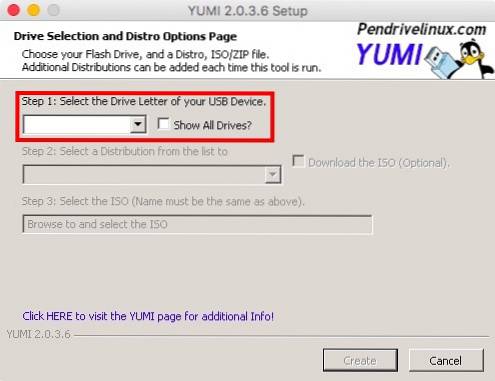
2. Siguiente, seleccione el nombre de la distribución desea instalar. Instalaremos Ubuntu como la primera distribución de Linux de arranque. También, seleccione el archivo ISO para Ubuntu (o el sistema operativo que desea instalar). Una vez hecho esto, haga clic en "Crear".
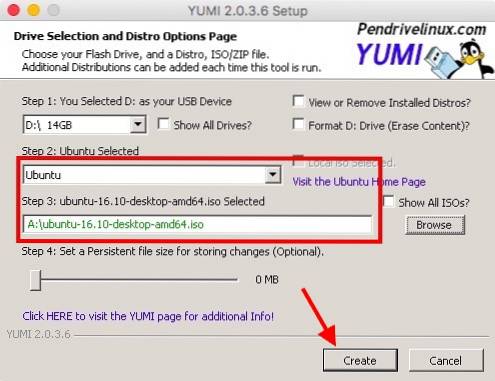
3. La aplicación instalará los componentes necesarios en la unidad USB. Una vez hecho esto, se le presentará un cuadro de diálogo que le preguntará si desea instalar más distribuciones. Haga clic en "sí".
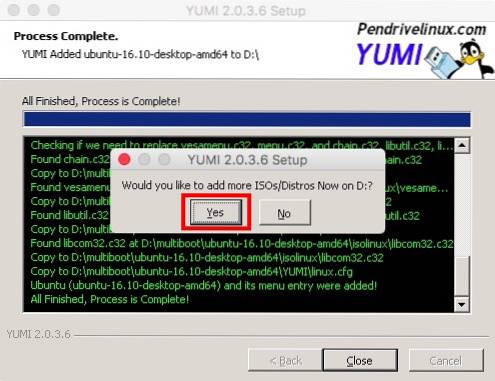
4. Volverá a la pantalla principal. Sólo seleccione el nombre del SO desea instalar (estoy usando Elementary OS). También, seleccione el archivo ISO para la distribución que quieres instalar.
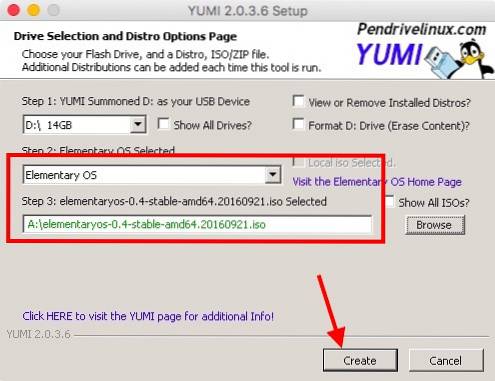
5. Una vez finalizado el proceso, le preguntará si desea instalar más distribuciones. Usted puede sigue agregando tantas distribuciones como quieras en su unidad USB. Sin embargo, nos detendremos en 2 distribuciones para este tutorial..
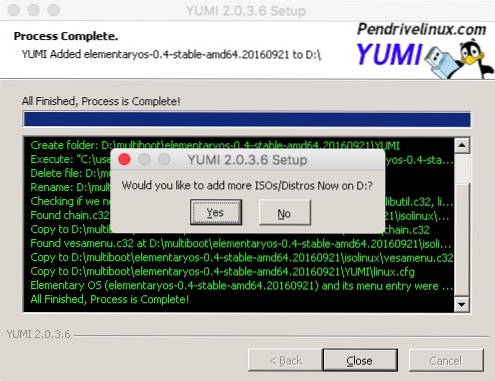
Ahora tiene un disco USB de arranque que puede usar para arrancar en vivo en cualquiera de los sistemas operativos que instaló en él. Si desea iniciar en cualquiera de las distribuciones de Linux que instaló en su unidad USB, simplemente reinicie su computadora y use la unidad USB como medio de inicio. El proceso para hacer esto varía un poco según la marca de su computadora portátil. Si está usando una Mac, puede consultar nuestra guía para hacer lo mismo.
Ejecutando YUMI en macOS Sierra con Wine
Si desea usar YUMI en una Mac, como yo, puede seguir los pasos a continuación para ponerlo en funcionamiento en poco tiempo..
1. Descarga Wine Staging del sitio web oficial. Esto descargará un archivo .pkg en su Mac, que puede ejecutar para instalar Wine Staging en su Mac.
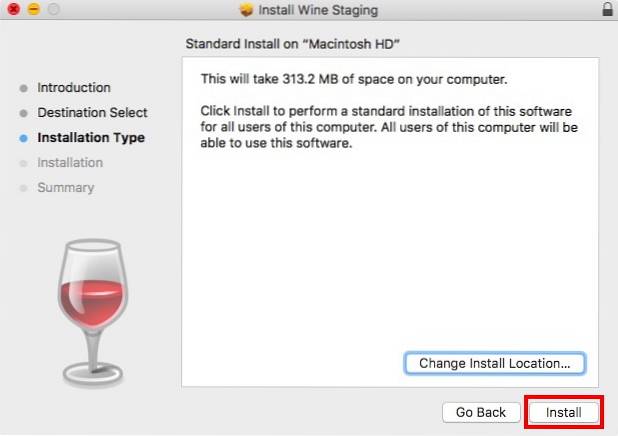
2. Una vez que haya instalado Wine, simplemente haga clic derecho en el archivo YUMI.exe. Ir "Abrir con"Y seleccione"Puesta en escena del vino”Del menú.
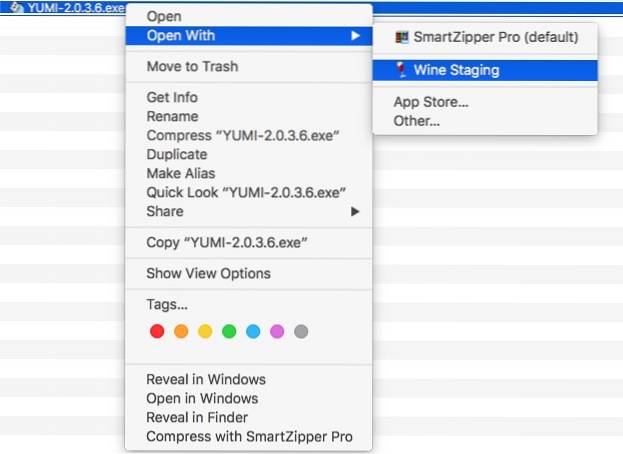
3. YUMI se iniciará inmediatamente en tu Mac, y puede seguir los pasos dados en la sección anterior para instalar múltiples distribuciones de Linux en su unidad USB.
Puede usar este método para usar YUMI en una Mac. No lo he probado en ninguna distribución de Linux, pero el proceso de ejecutar YUMI en Linux usando Wine debería ser similar a ejecutar YUMI en Mac.
VEA TAMBIÉN: 10 aplicaciones Linux imprescindibles que debe instalar
Cree fácilmente un USB Linux de arranque múltiple con YUMI
Ahora que sabe cómo puede instalar varias distribuciones de Linux en la misma unidad USB y arrancar en cualquiera de ellas, no dude en usar YUMI para instalar tantas distribuciones de Linux en su unidad flash USB. Sin embargo, tenga cuidado de permitir a cada uno de los sistemas operativos al menos 4-8 GB de espacio en la unidad USB, para asegurarse de que puedan funcionar sin problemas..
Entonces, ¿alguna vez ha querido tener una sola unidad USB con múltiples distribuciones de Linux de arranque? ¿Cómo lo has conseguido? Además, si conoce otros métodos para crear un Live USB de arranque con varios sistemas operativos basados en Linux, háganoslo saber en la sección de comentarios a continuación.
 Gadgetshowto
Gadgetshowto



